Έχετε βαρεθεί με το Instagram; Κουρασμένος από το Hipstamatic; Στη συνέχεια, ίσως το χόμπι της φωτογραφίας σας iPhone θα πρέπει να εισέλθει στην περίοδο χρωματισμού. Η φωτογραφική εκτόξευση χρωμάτων δημιουργεί εικόνες που ανυψώνουν, προσθέτοντας μια παύλα χρώματος σε ασπρόμαυρες φωτογραφίες. Υπάρχει μια σειρά εφαρμογών χρώματος-splash (όπως το ColorSplash) για iOS και η MacPhun νωρίτερα αυτό το μήνα έφερε την εφαρμογή Color Splash Studio από το Mac στο iPhone. Ετσι δουλευει:
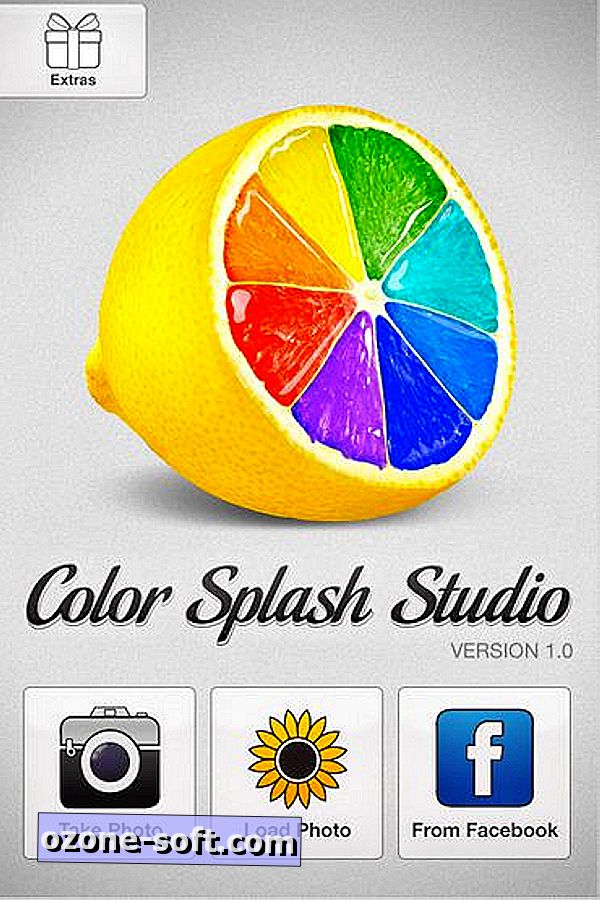
Μετά την εγκατάσταση και την εκτόξευση του Color Splash Studio, σας παρέχονται τρεις επιλογές για την επιλογή μιας φωτογραφίας: λήψη φωτογραφίας, φόρτωση φωτογραφίας από το ρολό φωτογραφικής μηχανής ή ροή φωτογραφιών ή φόρτωση φωτογραφίας από το Facebook. Αφού ασφαλίσετε ή επιλέξετε μια φωτογραφία, το Color Splash Studio σάς επιτρέπει να το κόψετε πριν τη φορτώσετε ως ασπρόμαυρη εικόνα. Στη συνέχεια, μπορείτε να χρησιμοποιήσετε το δάχτυλό σας για να χρωματίσετε σε ορισμένα τμήματα της φωτογραφίας.
Υπάρχουν τρία κουμπιά στο κάτω μέρος της εφαρμογής. Το κουμπί "Χρώμα" σας επιτρέπει να προσθέσετε χρώμα και το κουμπί "Γκρι" κάνει το αντίστροφο. Χρησιμοποιώντας και τα δύο αυτά κουμπιά σας επιτρέπει να προσθέτετε χρώμα σε μια περιοχή και, στη συνέχεια, να γκριζετε τυχόν διαδρομές με βούρτσα. Πατήστε το κουμπί Pan & Zoom για να μηδενίσετε ένα τμήμα της φωτογραφίας σας για να κάνετε ακριβείς κινήσεις βουρτσίσματος.
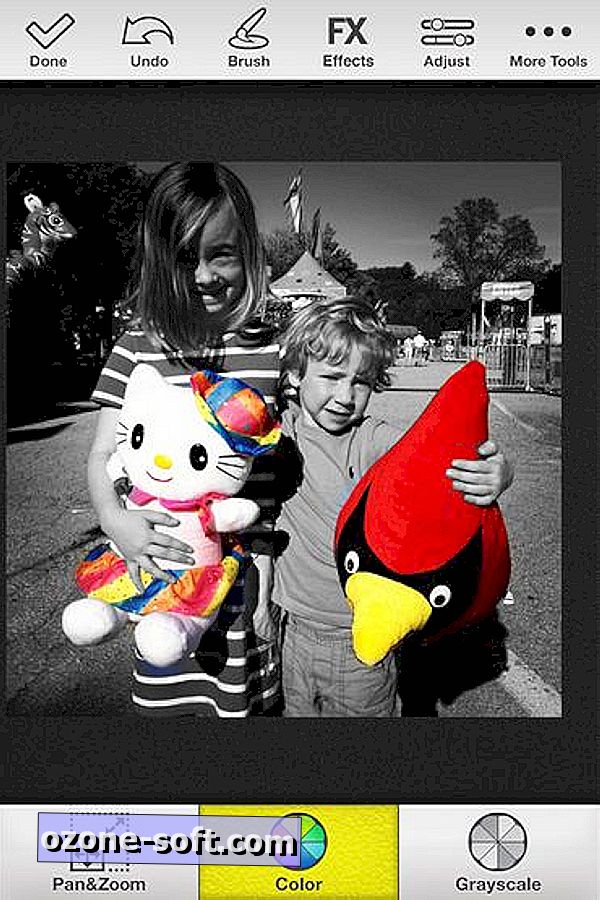
Σχετικές ιστορίες
- Επτά εναλλακτικές λύσεις Instagram για το iPhone
- Πέντε εργαλεία κάθε φωτογράφος iPhone πρέπει να έχουν
- Απεικόνιση καλύτερων φωτογραφιών iPhone με TrueHDR
Υπάρχουν περισσότερα εργαλεία στην κορυφή της εφαρμογής. Αγγίξτε το κουμπί Βούρτσα για να επιλέξετε μία από τις τέσσερις βούρτσες, κάθε μία από τις οποίες μπορείτε να ρυθμίσετε τη διάμετρο, την αδιαφάνεια και την απαλότητα. Το κουμπί FX Effects σας επιτρέπει να προσθέσετε τρία δραματικά εφέ (Soft, Dreamy και Hard Light), καθώς και να επιλέξετε μια σέπια ή bluetone αντί του προεπιλεγμένου τόνου του γκρι. Το κουμπί Ρύθμιση σάς επιτρέπει να προσαρμόσετε την ένταση και την απόχρωση των διαβαθμίσεων του γκρι και των χρωμάτων της φωτογραφίας σας. Προσφέρει επίσης ρυθμιστικά για να ρυθμίσετε τη φωτεινότητα και την αντίθεση της φωτογραφίας σας, καθώς και τη φωτογράφιση. Τέλος, το κουμπί Περισσότερα εργαλεία σας δίνει μερικές ακόμα επιλογές επεξεργασίας, συμπεριλαμβανομένης της δυνατότητας αντιστροφής της μάσκας, η οποία περιστρέφει τις χρωματικές και μονόχρωμες περιοχές της φωτογραφίας σας.
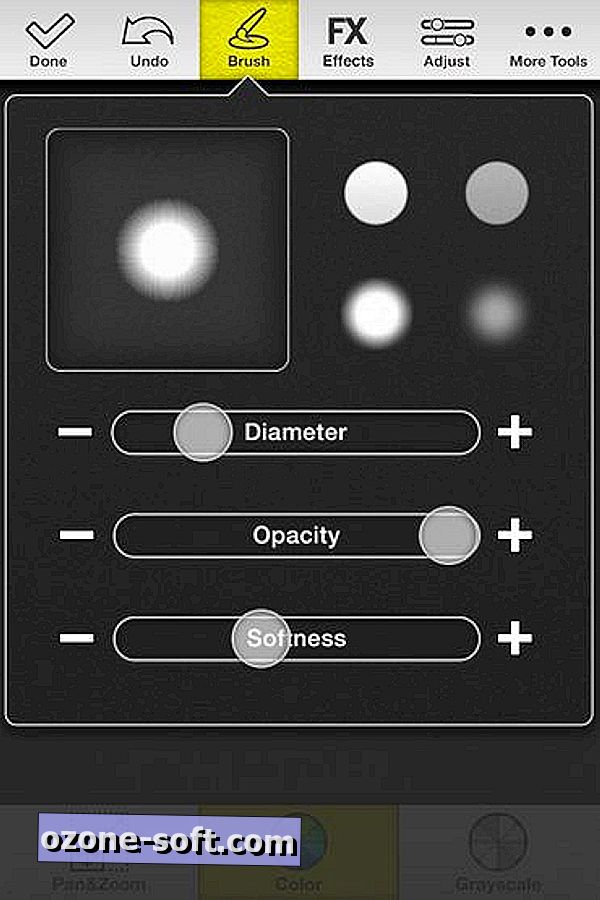
Επίσης κατά μήκος της κορυφαίας σειράς κουμπιών υπάρχει ένα βολικό κουμπί Αναίρεση, το οποίο μπορείτε να πατήσετε επανειλημμένα για να αναιρέσετε όχι μόνο την τελευταία σας επεξεργασία αλλά όλες τις προηγούμενες επεξεργασίες. Όταν είστε ικανοποιημένοι με τη φωτογραφία σας, πατήστε Τέλος στην επάνω αριστερή γωνία για να αποθηκεύσετε ή να μοιραστείτε τη φωτογραφία σας. Μπορείτε να αποθηκεύσετε τη φωτογραφία σας στο Roll της φωτογραφικής μηχανής, να την στείλετε ως ταχυδρομική κάρτα χρησιμοποιώντας ειλικρινά, να την εκτυπώσετε ή να την αποστείλετε μέσω ηλεκτρονικού ταχυδρομείου, να την στείλετε στην εφαρμογή FX Photo Studio της MacPhun για περαιτέρω επεξεργασία ή να την μοιραστείτε με τους συνηθισμένους υπόπτους κοινωνικών μέσων όπως το Instagram.
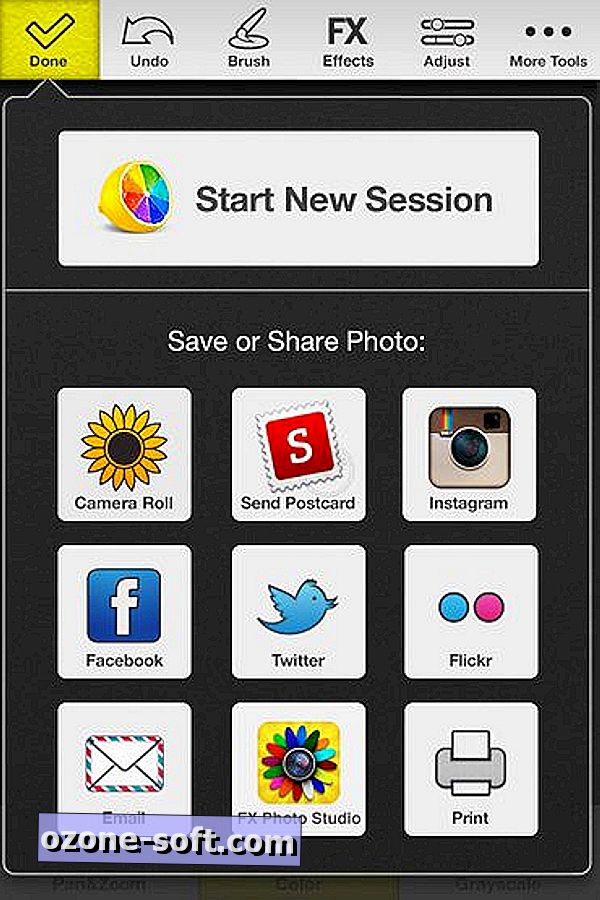
Στις δοκιμές μου χρησιμοποιώντας ένα iPhone 4S, έκανα φιλελεύθερη χρήση του κουμπιού Pan & Zoom για να χρωματίσετε μέσα στις γραμμές. Η εφαρμογή είναι εύκολη στη χρήση και θα πρέπει να σας φθείρουν τις διασκεδαστικές έγχρωμες φωτογραφίες με σύντομη σειρά. Η εφαρμογή θα είναι ακόμη πιο εύκολη και πιο διασκεδαστική στο iPad, αλλά δυστυχώς δεν είναι μια καθολική εφαρμογή και δεν υπάρχει έκδοση iPad. Για μια εφαρμογή επεξεργασίας φωτογραφιών για το iPad που μπορεί να κάνει έγχρωμη εκτόξευση, ελέγξτε το Paint FX.
(Μέσω iPhoneography)













Αφήστε Το Σχόλιό Σας